Mysql Connection 문제로 한동안 끙끙거리다 결국 다 지우고 다시 설치.
해결과정에서 에러의 에러가 연속되어... 중간에 꼬인것으로 판단하고 모두 지웠다.
다시 진행하는 Mysql 설치과정을 기록해두기.
# MySQL 다운로드 받기
MSI 8.0 버전 바로가기
https://dev.mysql.com/downloads/windows/installer/8.0.html
MySQL 접속
mysql.com > downloads > MySQL Community Downloads
> MySQL Community Server or MySQL Installer for Windows (같은 곳으로 랜딩된다)
> Windows (x86, 32 & 64 bit), MySQL Installer MSI
> Windows (x86, 32-bit), MSI Installer (mysql-installer-community-8.0.18.0.msi)
스크린샷으로 루트 찾아가기






# MySQL 설치하기


















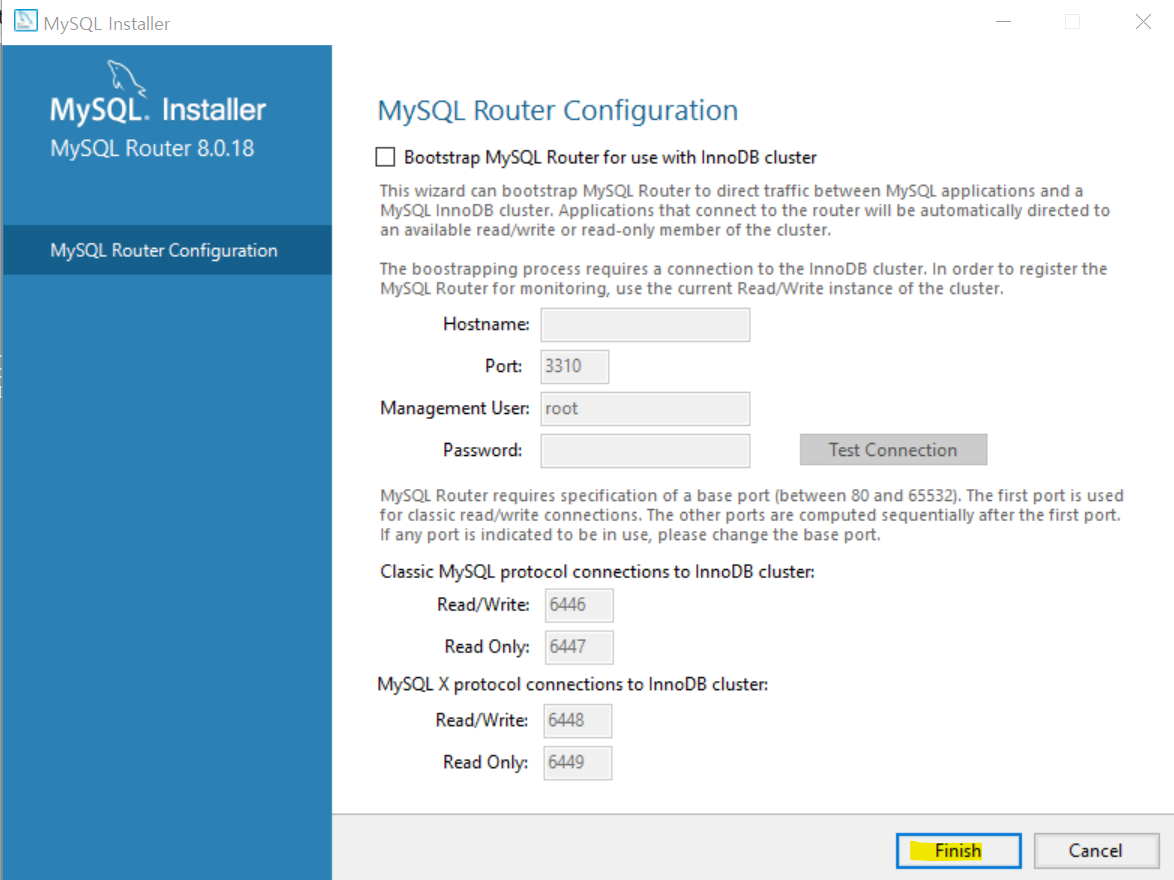






# MySQL 제대로 설치되었는지 확인해보기
1. 윈도우 버튼 > MySQL 8.0 Command Line Client 입력 후 실행
2. 설정한 비밀번호 입력 후 select version(); 명령어로 MySQL 버전 확인하기

이 과정이 끝나면 MySQL을 환경변수로 설정해주어야 한다.
MySQL 환경변수로 설정하는 방법 도 함께 정리해두기.
'Install & Settings' 카테고리의 다른 글
| Java 환경변수 설정하기 (0) | 2019.10.06 |
|---|---|
| SpringMVC DB 연결 - 2. MariaDB와 프로젝트 연결하기 (0) | 2019.09.28 |
| SpringMVC DB 연결 - 1. DBeaver 로 MariaDB 연결하기 (0) | 2019.09.27 |
| SpringMVC 라이브러리 및 기초 설정 pom.xml + web.xml (0) | 2019.09.18 |
| Eclipse 에서 프로젝트 git / github 연결하기 (0) | 2019.09.18 |



